Una de las principales ventajas que tiene el sistema operativo de Google es que podemos hacer diversos retoques para adaptar nuestros smartphones a lo que nos gusta o a lo que nos hace falta. Si eres de esos usuarios que gustan de la personalización total de su móvil, así puedes cambiar el tono de llamada en tu Android. Afortunadamente, con algo de conocimientos y un poco de tiempo puedes darle un toque personal.
Lo curioso es que, hasta hace algunos años, no dejábamos de analizar que si el tono de llamada estaba bien o no. Claro, era una de las únicas cosas en las que podíamos intervenir. Y como ahora es posible modificar numerosos aspectos e incluso la apariencia general del aparato, entonces hemos dejado de prestar atención a las llamadas.
Pero si aún recibes varias llamadas semanales, podría tener sentido seleccionar un ringtone para disfrutarlas.
Un buen ejemplo de que los tonos de llamada han vuelto a interesar a los usuarios es que Google agregó recientemente un montón de ringtones nuevos a sus teléfonos Pixel. Y Samsung suele hacer lo mismo.
El caso es que el proceso no es exactamente igual en los Samsung Galaxy y Google Pixel.
¿Cómo cambiar el tono de llamada en un Samsung Galaxy?
Los Samsung Galaxy son los Android más vendidos de todo el mercado, y éstos son los pasos a seguir.
Establece un sonido de Samsung
- Ve a Configuración, Sonido y vibración, Tono de llamada
- En este apartado, selecciona un sonido de la variedad disponible
- Determina tanto el volumen como la vibración activada para el ringtone
Establece un sonido personalizado
- Ve a Configuración, Sonido y vibración, Tono de llamada
- Toca el signo más en la esquina superior derecha
- Selecciona un sonido de los personalizados
- Marca qué parte del archivo debe reproducirse y toca Listo para establecer un sonido personalizado
Establece un tono para un contacto específico
Puedes seleccionar un tono de llamada concreto para un contacto específico. Hazlo con tu pareja, hijos, etc.
- Abre la aplicación Teléfono, y ve a Contactos en el menú inferior
- Selecciona el contacto al que le vas a añadir el tono de llamada
- Selecciona el icono de Información, y ve a Más, Cambiar tono de llamada
- Selecciona el tono de llamada que vas a añadir a este contacto y confirma tu selección
¿Cómo cambiar el tono de llamada en un Google Píxel?
Si cambiar el tono de llamada en tu teléfono Android de Samsung no es difícil, en Pixel tampoco es complicado.
Establece un tono de llamada
- Ve a Configuración, Sonido y vibración, Tono de llamada
- En este apartado, selecciona un sonido de la variedad disponible
- Para confirmar tu selección tienes que tocar el botón que dice Guardar
Suma otros tonos de llamada
Hay suficientes aplicaciones con las que contamos en Play Store para instalar tonos de llamada por ti. Descargados los archivos de audio de esas bibliotecas en Internet o aplicaciones, puedes establecerlos también.
- Explora tus descargas y ve a la sección de Audio
- Busca y toca el archivo de audio
- Toca el icono de los tres puntos en la parte superior derecha y selecciona Establecer como tono de llamada
Establece un tono para un contacto específico
Otra vez, puedes seleccionar un tono de llamada concreto para un contacto específico para tu pareja o tus hijos.
- Abre la aplicación Teléfono, y ve a Contactos en el menú inferior
- Selecciona el contacto al que le vas a añadir el tono de llamada
- Selecciona los tres puntos en la parte superior derecha y selecciona Establecer como tono de llamada
- Selecciona el tono de llamada que vas a añadir a este contacto y confirma tu selección
Conclusiones
Estas instrucciones han servido en Samsung Galaxy y en Google Pixel actualizados a la versión 14 de Android. Puedes repetir los pasos en tus teléfonos Android para personalizar tu smartphone desde el tono de llamada.
¿Has podido cambiar el tono de llamada en tu teléfono Android de Samsung o Google con estos pasos?

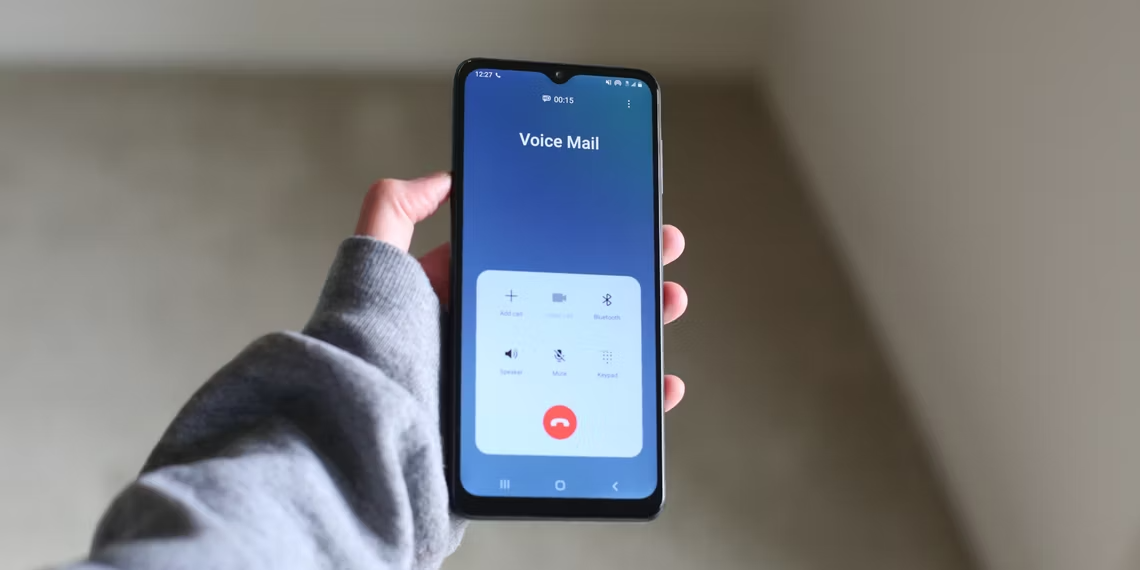
¿Tienes alguna pregunta o problema relacionado con el tema del artículo? Queremos ayudarte.
Deja un comentario con tu problema o pregunta. Leemos y respondemos todos los comentarios, aunque a veces podamos tardar un poco debido al volumen que recibimos. Además, si tu consulta inspira la escritura de un artículo, te notificaremos por email cuando lo publiquemos.
*Moderamos los comentarios para evitar spam.
¡Gracias por enriquecer nuestra comunidad con tu participación!